Tutorial ini berisi instruksi untuk mengatasi kesalahan berikut di Diagnosis Lisensi Layanan Desktop Jarak Jauh: "Server Lisensi tidak tersedia. Ini dapat disebabkan oleh masalah konektivitas jaringan, layanan Lisensi Desktop Jarak Jauh dihentikan pada lisensi server, atau Lisensi RD tidak lagi diinstal di komputer" setelah mengganti nama Server 2016, dengan Lisensi Desktop Jarak Jauh diinstal.
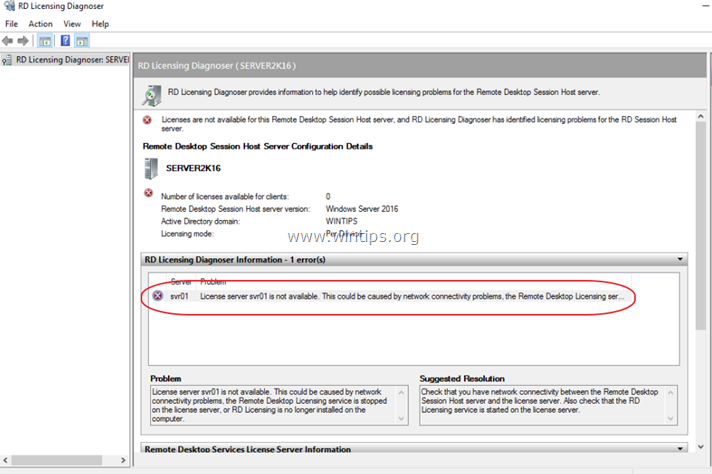
Cara memperbaiki: Server Lisensi tidak tersedia setelah mengganti nama Server Lisensi RDS 2016.
Metode 1. FIX License Server tidak tersedia di Server Lisensi RD Standalone.
Jika server Lisensi RD Anda berdiri sendiri (bukan bagian dari RDS Deployment), maka ubah nama server lisensi, di Kebijakan Grup:
1. Buka Editor Kebijakan Grup. Untuk melakukannya:
1. Secara bersamaan tekan jendela
+ R kunci untuk membuka kotak perintah run.
2. Jenis gpedit.msc dan tekan Memasuki.

2. Di Editor Kebijakan Grup, navigasikan ke:
- Konfigurasi Komputer\Templat Administratif\Komponen Windows\Layanan Desktop Jarak Jauh\Host Sesi Desktop Jarak Jauh\Licensing
3. Di panel kanan klik dua kali di Gunakan Server Lisensi Jarak Jauh yang ditentukan.
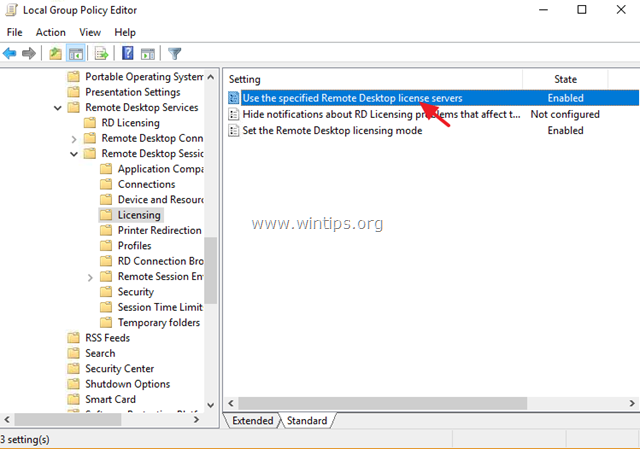
4. Pada 'Server lisensi untuk digunakan', ketik nama server baru dan klik Oke.
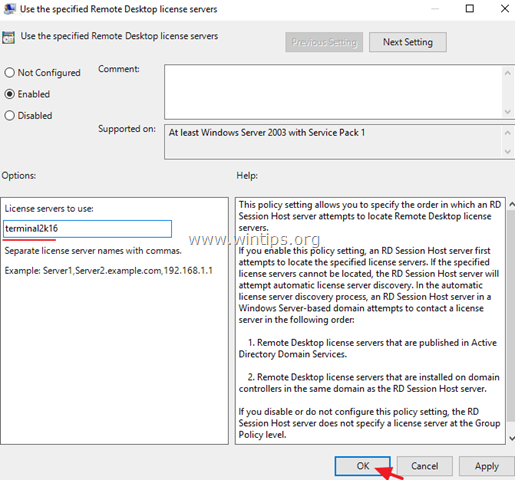
5. Jalankan kembali RD Licensing Diagnoser. Masalahnya harus hilang. *
* Catatan: Dalam beberapa kasus, restart server RD Licensing diperlukan.
Metode 2. FIX License Server tidak tersedia di Server Lisensi RD Non Standalone.
Jika server Lisensi Desktop Jarak Jauh Anda tidak berdiri sendiri (ini adalah bagian dari kumpulan RDS Deployment), maka Anda harus mengubah nama server lisensi, di Manajer Server:
1. Buka Manajer Server.
2. Pergi ke Layanan Desktop Jarak Jauh –> Ringkasan –> tugas –> Edit Properti Penerapan.
3. Klik tombol Lisensi RD tab.
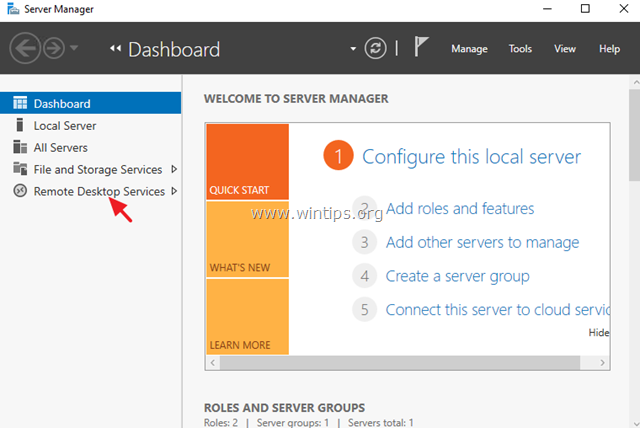
4. Ketik nama server baru dan klik Oke.
Itu dia! Beri tahu saya jika panduan ini telah membantu Anda dengan meninggalkan komentar tentang pengalaman Anda. Silakan suka dan bagikan panduan ini untuk membantu orang lain.